Varför YouTube inte fungerar på en Android-telefon och vad ska användaren göra. YouTube fungerar inte på Android: Löser problemet
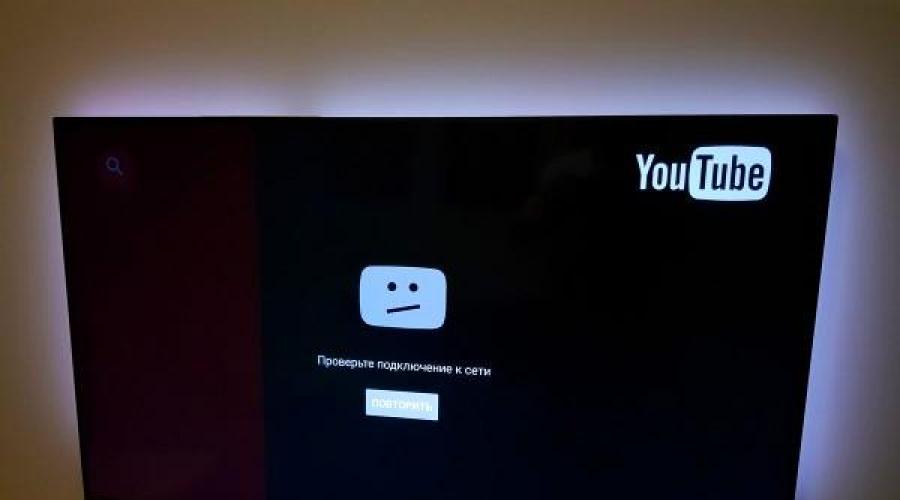
Läs också
Android är ett av de mest populära mobiloperativsystemen i världen. De senaste åren har den kännetecknats av en hög nivå av stabilitet, optimering och funktionalitet. Men även den mest sofistikerade produkten kan inte bli av med misslyckanden. Ett av dessa problem är att YouTube inte fungerar på Android. I händelse av ett fel finns det ingen anledning att få panik, riva inställningar eller springa till servicecenter. Problemet kan lösas med några enkla metoder.

Du kan ta reda på varför YouTube inte fungerar för att titta på videor på en surfplatta eller telefon genom att analysera systemets beteende och möjliga orsaker:
- Uppdateringar är en av de vanligaste åkommorna. Om verktyget slutar fungera korrekt efter att ha laddat ner ändringar i programkoden, är det mycket troligt att orsaken ligger just i dem. Ibland slår YouTube ut ett fel när du startar. Hela poängen är att utvecklare också gör felaktigheter. De kan felaktigt räkna ut kompatibilitet, vilket är anledningen till att enheten inte kan interagera med verktyget. Systemet förstår inte hur man korrekt återger informationen och kraschar.
- Cachen är en databas med temporära filer som ibland bara täpper till operativsystemet (de måste raderas i tid). Det kan orsaka ett fel när du startar YouTube. Alla operativsystem interagerar med cachen, men om dess volym blir för stor, då skräpfiler bara störa arbetet. Verktyget kan inte behandla stora mängder information åt gången (en del behövs inte) och ger ett fel. Dessutom kan YouTube ta mycket ansträngning för att läsa information, medan det tar exakt tid(i slutet stänger programmet).
- Läser in random access minne- en annan applikation tillåter inte systemet att fungera stabilt och tar alla resurser för sig själv. Ofta i den här situationen vi pratar om virus eller annan skadlig kod.
spproblemlösare
I en sådan situation är det viktigaste att inte få panik, springa runt med frågor om vad man ska göra. Problemet med att YouTube inte fungerar är inte kritiskt och kan enkelt lösas i några få steg, varefter du säkert kan fortsätta titta på videor på din surfplatta eller telefon.
Rensa data i applikationen
Om du hittar ett problem kan du försöka rensa cacheminnet och ta bort störande filer som laddar Google Play-tjänster.
- Gå till systeminställningsmenyn och hitta raden "Applikationer".
- öppen full lista alla program genom att trycka på inskriptionen "Alla" överst på displayen.
- Hitta YouTube bland verktygen.
- Klicka på det.
- Kommer öppna detaljerad meny arbeta med programdata.
- Bläddra vidare och hitta inskriptionen "Rensa cache" (proceduren sker omedelbart, men på svaga enheter kan det ta längre tid, särskilt om programmet har ackumulerats Ett stort antal information).
- Rulla upp och tryck på raden "Radera data".
- Försök att gå till YouTube, om det inte fungerar, starta om telefonen. Om inte är det inte cachen.
Fullständig ominstallation av applikationen

Om det inte hjälpte att rensa data måste du avinstallera programmet helt och hållet och det är allt. Senaste uppdateringarna. Bearbeta:
- Gå till "Applikationer" i avsnittet Inställningar.
- Hitta YouTube.
- Klicka på ta bort.
- Starta om telefonen och ladda ner tjänsten igen.
I en sådan situation raderas alla versioner av programmet som har uppdaterats under användning.
Återställ till fabriksinställningar
Denna metod kommer att radera all data och program som redan laddats ner till smarttelefonen. Det rekommenderas att du först skapar en säkerhetskopia av systemet och kopierar alla foton och viktiga filer till ett separat medium.
Metod nummer 1:
- Gå till inställningssektionen och öppna "Säkerhetskopiera och återställ".
- Hitta fliken "Återställ inställningar". Efter öppning öppnas den inbyggda tjänsten för att radera information.
- Enheten kommer sedan att starta om och du måste logga in igen. Google-konto och ladda ner programmet till enheten (du kan använda säkerhetskopian).
Metod nummer 2 - android återställning:
- Stäng av enheten och tryck samtidigt på "Hem - Ström - Volym upp" eller helt enkelt "Ström - Volym"-knapparna (om det inte finns något "Hem").
- Efter att ha aktiverat skärmen, släpp "Power", men andra håller i ytterligare 10-20 sekunder.
- Använd volymknapparna, välj "Torka data / fabriksåterställning", ström - välj.
- Följ ytterligare instruktioner.
MED operativ system Andoird måste vara försiktig.

Telefon med root-rättigheter
Orsaken kan vara just i dem, ibland leder byte av filer till misslyckanden. Du måste installera om. Ta bort applikationen från Market och ladda ner den vanliga apk-fil från en tredjeparts (pålitlig) källa (öppna inställningarna och i "Säkerhet" kryssrutan - "installera från andra källor").
Sök efter uppdateringar – de kan lösa problemet. En annan anledning är Android själv. Kanske har utvecklarna släppt en extra patch för att fixa "besvären" i din version - uppdatera systemet.
Kolla recensionerna under programmet i Marknaden. Om det finns många klagomål om en liknande situation i kommentarerna, så finns det bara en utväg - att vänta.

Slutsats
Google är ett enormt företag som, om det gör misstag, åtgärdar dem sällan och snabbt. Försök att lösa problemet med någon av ovanstående metoder, om det inte fungerar, är problemet antingen i själva telefonen (uppdelning) eller i utvecklaren.
Video
Öppnar du Googles YouTube-app på din smartphone för att titta på videor, men systemet ger dig ett meddelande om att ett fel har uppstått i appen?
Få inte panik och ta omedelbart bort programmet eller transportera enheten till ett servicecenter. Det finns flera sätt att lösa problemet.
När ett fel uppstår på Android och YouTube-applikationen inte fungerar kan du först och främst försöka rensa cacheminnet och ta bort onödig data.

Fullständig ominstallation av applikationen
Låt oss säga att metoden som beskrivs ovan inte hjälpte. I det här fallet rekommenderar vi att du tar bort programmet helt genom objektet i inställningarna eller genom programmet Google Play. Det spelar ingen roll hur, huvudsaken är att radera helt.


Uppstår problemet fortfarande? Gå till extrema åtgärder!
Återställ till fabriksinställningar
Om systemet fortfarande skriver att ett fel har uppstått i applikationen kan det inte undvikas att återställa inställningarna! Tyvärr kommer denna metod att påverka inte bara ett program, utan också all data som lagras på din smartphone. Vi rekommenderar att du sparar alla viktig information, kopiera foton, videor, kopiera kontakter om du tidigare har sparat dem i telefonens minne.
Du måste förstå att en återställning kommer att radera allt, som om du precis hade köpt en smartphone i en butik.

Vad händer om du har en rootad telefon?
Om det finns root-rättigheter på smarttelefonen och du fortfarande inte förstår varför YouTube inte fungerar, så ligger problemet troligen i dessa rättigheter. Det är inte ovanligt att användare med rotade enheter möter detta problem.
I ditt fall behöver du bara ta bort standarden officiella app från din telefon och ladda ner YouTube till Android som apk-appar från en tredje parts men pålitlig webbplats, till exempel w3bsit3-dns.com eller apkmirror. För säkerhets skull, kolla det med ett antivirusprogram. Även ett datorprogram duger.
Skriver ett fel inträffade i programmet, och fönstret stängs inte
En till möjliga problem- detta är utseendet på ett fel, som ett resultat av vilket användaren inte kan göra någonting alls! Det vill säga, du kan inte gå in i inställningarna eller någon annan applikation, du kan inte trycka på "Tillbaka" -tangenten, avsluta menyn.
Försök först att starta om din smartphone. Om allt fungerar korrekt, gå tillbaka till programmet där felet uppstår och försök återuppta det. Visas? Starta sedan om din smartphone igen och följ alla steg som vi beskrev ovan.
Om smarttelefonen inte kan stängas av eller startas om måste du göra en återställning. Läs detta i vår separata artikel för att inte oavsiktligt "döda" din telefon.
I mycket sällsynta fall behöver alla de operationer som vi har beskrivit inte göras. Du kan först kontrollera om den senaste versionen av programmet där felet uppstår är installerad. det här problemet. Gå bara till Google-tjänst Spela och se om det finns uppdateringar. Om ja, uppdatera då.
En till möjlig orsakär din Android-version. Kanske har någon patch släppts för honom som fixar de flesta problem och sårbarheter. I det här fallet, se till att uppdatera till senaste versionen och uppdatera din smartphone.
Ibland stöter användare på ett problem när YouTube inte fungerar på Android - applikationen startar inte, den startar, men kraschar med ett fel, videor spelas inte upp eller de laddas inte bra, även om internethastigheten är bra och andra liknande saker händer .
Sådana fenomen kan dyka upp både på telefonen och surfplattan, när du är ansluten via WiFi eller när du arbetar med det vanliga mobila Internet. Oavsett hur problemet med att YouTube inte fungerar på Android manifesterar sig, är orsakerna till att det inträffar nästan alltid desamma.
Varför händer det här
Den vanligaste orsaken till att YouTube inte fungerar på Android är uppdateringar. Om YouTube slutade fungera efter att uppdateringen ägde rum, så är detta just anledningen. I det här fallet visas oftast inget fel, och applikationen kraschar helt enkelt.
Även om det är möjligt och en variant med någon form av fel, men detta är extremt sällsynt. Faktum är att uppdateringen kanske inte görs korrekt, vilket orsakar kompatibilitetsproblem. Och om operativsystemet inte vet hur man arbetar med ny information, kommer det följaktligen inte att starta någonting.
Den andra orsaken till detta problem kan vara att dölja sig i cachen. Detta är tillfälliga data som täpper till systemet om de inte raderas. Alla operativsystem har någon form av cache, och om inget görs med det kommer det definitivt att täppa till systemet med skräp.
I vårt fall kan det finnas för mycket av denna cache i sig, och systemet kommer helt enkelt inte att ha tid att bearbeta det, eller så kommer det att bearbeta det under mycket lång tid, upp till den punkt att det kraschar helt på grund av det faktum att det finns någon form av tidsgräns för lastning. Det kan också vara så att systemet "inser" sin oförmåga att bearbeta hela cachen och helt enkelt inte startar youtube app på din telefon eller surfplatta.
Slutligen, det tredje skälet är att viss annan information som är relaterad till denna applikation laddar den för mycket eller helt enkelt påverkar den dåligt. Så den här informationen kan innehålla virus eller något annat som systemet inte kan bearbeta alls, därför kommer det helt enkelt att stängas av eller något slags fel dyker upp.
Det händer att YouTube slutade fungera direkt efter att ha laddat ner eller tittat på en video. Så orsaken är exakt i den och det är han som helt enkelt behöver tas bort. Men att ta bort all annan data skadar inte heller, eftersom det är omöjligt att med säkerhet säga att orsaken finns i en viss fil.
Så nu vet vi varför YouTube-appen på Android kanske inte fungerar. Låt oss nu titta på hur detta problem löses.
Lösning
I själva verket finns det bara två sätt att lösa detta problem. Den första av dessa är att ta bort uppdateringar, cache och annan data relaterade till denna applikation.
Detta görs på följande sätt:
- Först måste du öppna inställningarna och där hitta ett objekt som heter "Applications".

- Nu ska du gå till "Applikationshanteraren".

- I listan över applikationer måste du hitta Youtube och klicka på den.

- Användaren kommer att se sidan den här applikationen. Egentligen finns det alla nödvändiga knappar för att utföra de åtgärder vi behöver. Först måste du klicka på inskriptionen "Memory", markerad i figur 4 i grönt. I menyn som öppnas, genom att trycka på motsvarande knappar som visas i figur 5, kommer användaren att radera cachen och andra data som kan hindra systemet från att fungera normalt. Och om du klickar på alternativen (det här objektet i figur nr 4 är markerat i rött), kommer en meny att visas som består av endast ett objekt - "Ta bort uppdateringar". Genom att klicka på den kommer de senaste uppdateringarna att raderas och applikationen återgår till det tillstånd den var i innan uppdateringen.


Viktig: Alla åtgärder inom ramen för ovanstående instruktioner utfördes på en enhet med drift Android-system 6.0.1. I mer tidiga versioner, troligen kommer det inte att finnas någon uppgiftshanterare. Det vill säga när du öppnar "Applications"-objektet kommer en lista över alla tillgängliga applikationer omedelbart att visas. Resten av processen är densamma.
Om allt ovanstående inte hjälper kan du ändå försöka installera om programmet. För att göra detta måste du ta bort det, sedan ladda ner det igen från PlayMarket och installera det. Det är bäst att göra detta via WiFi, eftersom applikationen väger mycket. För att ta bort YouTube är det bäst att använda programmet Clean Master.
Nedan kan du se instruktioner för att radera cachen, annan data och uppdatera till mer gammal version Android.
YouTube och Google Play (aka Spela marknaden) är förmodligen de två mest populära och nödvändiga program på Android. Utan den första kommer du inte att kunna titta på dina favoritvideor, och utan den andra kommer du inte att kunna installera något program eller spel på din surfplatta eller smartphone. Jag tror att alla kommer att hålla med om detta.
Och det är väldigt tråkigt när YouTube eller Google Play inte fungerar. Det är när du är ansluten till Internet via Wi-Fi. Och detta händer ganska ofta. För inte så länge sedan publicerades en fråga om detta ämne på webbplatsen. Han har redan samlat in en hel del kommentarer, så jag bestämde mig för att göra en lösning på detta problem i en separat artikel. Jag ska berätta om de lösningar jag känner till. Vilket, att döma av recensionerna, verkligen fungerar.
Och problemet är följande. Vi tar vår telefon eller surfplatta som körs på Android och är ansluten till WiFi-nätverk, öppna samma YouTube och det finns ett fel: "Kontrollera din nätverksanslutning" och ett grått utropstecken.
Och i Play Butik genom samma WiFi-anslutning felet visas: "Det finns ingen internetanslutning. Kontrollera din Wi-Fi-anslutning, eller mobilnät och försök igen."

Även om vår smartphone är ansluten till Wi-Fi. Du kan till och med se det på skärmdumpen. Nej. Webbplatser öppnas i webbläsaren. Så internet fungerar. Även andra program har tillgång till Internet.
Viktig poäng: genom Mobilt internet(3G/4G) allt fungerar. Play Butik låter dig installera appar och YouTube-videor visas och spelas upp. Fungerar inte bara via Wi-Fi. Och som regel bara via ett specifikt Wi-Fi-nätverk och på alla Android-enheter. Och kanske andra också. Det spelar ingen roll.
Problem: det finns ingen åtkomst till dessa två tjänster från Google när endast ansluten till ett specifikt trådlöst nätverk. Genom en annan internetanslutning fungerar allt.
Om du har YouTube och/eller Market fungerar inte via någon anslutning, även genom cellulär kommunikation, då ska jag i artikeln också försöka samla lösningar på detta problem.
Att börja:
- Starta om din telefon, surfplatta, Android TV-box eller vad som helst.
- Starta om din router. Om det finns en sådan möjlighet.
- Kolla YouTube och Market via en annan internetanslutning. Mobilanslutning eller annat Wi-Fi-nätverk.
- Testa att öppna en webbplats i din webbläsare mobilenhet. Du kan prova att gå till samma YouTube. Om inget fungerar i webbläsaren heller, öppnas inte olika sajter, se då artikeln.
- Det är lämpligt att kontrollera om allt fungerar på andra enheter.
Efter dessa steg bör du redan ungefär förstå exakt vad orsaken är. Tja, bygg vidare på resultaten av dessa kontroller om du ställer en fråga i kommentarerna.
Låt oss börja med huvudlösningen.
Ändra DNS i Android om YouTube och Play Butik inte ser en internetanslutning
Som praxis visar är det förändringen av DNS-adresserna för Wi-Fi-nätverket som hjälper till att bli av med detta problem. Varför händer det här? För att vara ärlig så vet jag inte. Antingen på grund av problem med DNS-servrarna hos leverantören, eller något i routerns inställningar.
Därför måste vi registrera DNS-adresser från Google i egenskaperna för det "problematiska" Wi-Fi-nätverket på telefonen. Eller registrera dessa adresser i Internetanslutningsegenskaperna i routerns webbgränssnitt. Låt oss överväga båda alternativen. Men jag rekommenderar att du först kontrollerar allt på egen hand Android-enhet. Om det fungerar, och du har några fler enheter med samma problem, kan du även då prova att ändra DNS på routern.
Jag kommer att visa exemplet på en smartphone från Samsung. Men det ska inte finnas några stora skillnader mellan andra enheter.
Gå till inställningarna, i avsnittet "Anslutningar" - "Wi-Fi". Klicka på ditt nätverk och håll. En meny ska visas där vi behöver välja något som "Hantera nätverksinställningar".

Det här är DNS-adresser från Google. Som jag pratade om i artikeln:.
Vi kontrollerar att proxyerna är inaktiverade (Nej) och sparar inställningarna.

Efter det borde allt fungera.
Ett ögonblick: i Android finns det inget sätt att endast ange statisk DNS, och få IP och gateway automatiskt. Och det är inte särskilt bra. Sedan inaktivering av DHCP (hämta automatiskt alla adresser från routern), har vi angett en statisk IP-adress. I mitt fall 192.168.1.164. Och om denna IP-adress är upptagen när du återansluter till detta nätverk, kommer vi inte att kunna ansluta. Såvida du inte reserverar denna IP-adress i DHCP-serverinställningarna på routern.
Därför, om du har problem med att ansluta till ett Wi-Fi-nätverk, vet du att detta med största sannolikhet beror på statiska adresser. Ändra bara den sista siffran i adressen (från 100 till 254), eller tillbaka till android-inställningar ställ in DHCP. Och DNS-adresser kan registreras i routerns inställningar.
Jag visar hur man gör detta med exemplet med en TP-Link-router.

Efter det kommer alla enheter som är anslutna till denna router att använda de inställda DNS-adresserna.
Jag hoppas att du lyckades lösa problemet med att komma åt YouTube via applikationen och Google Play Store.
Ytterligare lösningar för anslutningsfel i YouTube-appen och Google Play
Det är möjligt att dessa två applikationer inte fungerar även när de är anslutna till olika trådlösa nätverk och via mobilt internet. Kontrollera i det här fallet om internet överhuvudtaget fungerar på din smartphone. Du kan bara öppna någon sida i webbläsaren. Om internet inte fungerar löser vi problemet med anslutningen. I början av artikeln gav jag en länk till en sida där allt beskrivs i detalj.
Nåväl, låt oss titta på några fler lösningar som kan vara användbara.

Väntar på dig respons. Var noga med att skriva om dessa lösningar hjälpte dig. Om de hjälpte till, vad exakt? Kanske har du lyckats lösa det här problemet på ett annat sätt, som du kan dela med oss i kommentarerna.
